boot怎么调usb启动项_boot怎么选择usb启动
在现代计算机的使用过程中,U盘启动(USB启动)成为安装操作系统、系统修复或运行便携式工具的常见方法。通过USB设备启动计算机,用户可以方便快捷地完成系统安装、数据恢复等操作。那么,boot怎么调USB启动项?boot怎么选择USB启动?本文将结合中国地区用户的实际操作习惯,详细讲解如何设置电脑从USB启动。
一、了解什么是“boot”和“USB启动”
“boot”是计算机英文“booting”的简称,意指启动过程。启动项(boot item)是指计算机开机时的引导设备,可以是硬盘、光驱、网络启动,当然也包括U盘(USB设备)。“USB启动”就是让电脑从插入的U盘启动,而不是硬盘或光驱。U盘启动方便用户进行系统安装、系统修复等操作,是IT维护人员及普通用户常用的技能。
二、调boot选择USB启动的方法
调boot以选择USB启动,主要分为进入BIOS/UEFI设置和临时启动菜单两种方式。因为不同品牌电脑进入BIOS或启动菜单的按键不一样,因此我们将重点介绍常见的操作步骤。
1. 用BIOS/UEFI设置USB启动
(1)插入你的U盘,确保已经通过工具(如“Windows USB/DVD Download Tool”或“Rufus”)制作成启动盘。
(2)开机或重启电脑。
(3)在开机画面出现时,根据不同电脑品牌按下进入BIOS设置的热键,国内常见品牌热键如下:
联想:按“F2”或“Enter”后选择进入设置
戴尔(Dell):按“F2”
华硕(ASUS):按“Del”或“F2”
惠普(HP):按“F10”
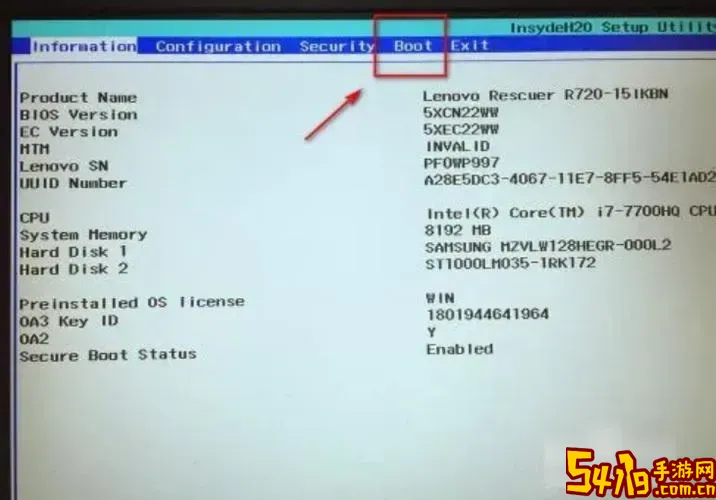
宏碁(Acer):按“F2”
神舟:按“F2”或“Del”
如果不确定热键,可以开机过程中屏幕下方或说明书查看提示。
(4)进入BIOS设置界面后,找到“Boot”选项卡或“启动”菜单。
(5)在启动顺序(Boot Sequence)中,将你的USB设备(U盘)调整至第一位。大部分BIOS界面支持用“+”“-”键或键盘数字调整顺序。
(6)保存设置(通常按F10)并退出BIOS。
(7)电脑重启后,会优先从U盘启动。
2. 临时选择USB启动项
很多电脑还支持临时启动菜单,只需在开机时按下相应的启动菜单快捷键,再选择启动设备即可,不必永久更改BIOS设置。常见热键如下:
联想:F12
戴尔:F12
华硕:Esc或F8
惠普:Esc或F9
宏碁:F12
神舟:F12
步骤:
(1)插入制作好的USB启动盘。
(2)开机时连续按启动菜单热键。
(3)屏幕会出现启动设备选择界面,选择U盘或“USB HDD”启动项。
(4)按回车启动USB设备。
这种方法不修改任何BIOS设置,适合偶尔使用USB启动的情况。
三、常见问题及注意事项
1. 找不到USB启动项
有时BIOS中找不到USB设备选项,可能是因为:
USB设备未正确识别或未插好。
U盘启动盘制作失败,未设置为启动盘。
BIOS设置中“Legacy Boot”(传统启动)或“UEFI Boot”未启用正确模式。某些电脑默认只支持UEFI启动,启动盘需要支持UEFI格式。
建议重新制作USB启动盘,按电脑要求制作(UEFI或Legacy),并查看BIOS设置。
2. USB启动速度慢或报错
部分电脑USB接口采用USB2.0或3.0,兼容性不同影响启动速度。换用其它接口,或更换U盘尝试。
3. 安全启动(Secure Boot)影响启动
较新的笔记本BIOS启用了“安全启动”,可能会阻止非认证的USB设备启动。进入BIOS关闭“Secure Boot”即可。
四、总结
boot调USB启动项是电脑维护、安装系统常用的操作。通过进入BIOS设置或启动菜单,用户可选择从USB设备启动完成所需操作。中国地区主流品牌电脑热键大致一致,制作规范的USB启动盘及了解电脑支持的启动模式(UEFI/Legacy)是成功USB启动的关键。遇到无法识别或启动失败情况,可结合关闭Secure Boot、重新制作启动盘等方法处理。希望本文详细步骤能帮助国内用户顺利通过USB启动电脑。